本製品でSNMPv3プロトコルを利用して装置監視を行う場合、かつトラップを受信するほかのアプリケーションが運用管理サーバに同居する場合は、SNMPトラップ転送プログラムを導入する必要があります。
ほかのアプリケーションとは、Systemwalker Centric Managerや、Windows標準のトラップ受信サービスを利用するアプリケーション(ServerView Resource Orchestratorなど)が該当します。
Systemwalker Centric Managerと同居する場合
Systemwalker Centric Managerが導入されているサーバにETERNUS SF Managerを導入する場合は、Systemwalker Centric Managerに添付されているSNMPトラップ転送プログラムを使用してください(本製品のDVD-ROM媒体に含まれているSNMPトラップ転送プログラムは導入しないでください)。
Systemwalker Centric ManagerとETERNUS SF Managerを合わせて導入する場合、または、ETERNUS SF Managerが導入されているサーバにSystemwalker Centric Managerを導入する場合は、本製品のDVD-ROM媒体に含まれているSNMPトラップ転送プログラムを導入してください(Systemwalker Centric Managerに添付されているSNMPトラップ転送プログラムは導入しないでください)。
上記以外のアプリケーションと同居する場合
本製品のDVD-ROM媒体に含まれているSNMPトラップ転送プログラムを導入してください。
本製品のDVD-ROM媒体に含まれているSNMPトラップ転送プログラムの導入と設定は、以下の手順に従ってください。
ポイント
SNMPトラップ転送プログラムは、Windows環境かつIPv4環境だけで利用できます。
設定手順
以下のzipファイルを、任意のフォルダ(以降、$TPF_DIR)に展開します。
$INS_DIR\ESC\Manager\opt\FJSVssmgr\etc\pkg\MpSttr.zip
$INS_DIRは、ETERNUS SF Managerをインストールしたときの「プログラムディレクトリ」です。
%SystemRoot%\system32\drivers\etc\servicesファイルを編集して、SNMPトラップを利用するアプリケーションで使用するポート番号を変更します。
ETERNUS SF Managerで使用するポート番号を変更します。
以下の行のポート番号を、変更したいポート番号に編集します。
この行が記載されていない場合は、行ごと追加してください。
escwksttr-trap 28162/udp
運用管理サーバに同居するアプリケーションの、SNMPトラップを受信するポート番号を変更します。
Systemwalker Centric Managerの場合
以下の行を追加します。
mpwksttr-trap 49162/udp
OS標準のSNMPトラップサービス/デーモンを使用するアプリケーションの場合
以下の行を追加します。
snmptrap 5972/udp
手順2で変更したポート番号を、“SNMPトラップ転送定義ファイル”に指定します。
指定方法は、「SNMPトラップ転送定義ファイル」を参照してください。
トラップを受信するすべてのアプリケーション(ETERNUS SF Managerを含む)を停止します。
ETERNUS SF Managerを停止します。
停止方法は、『ETERNUS SF Storage Cruiser 運用ガイド』の「マネージャーの起動と停止」を参照してください。また、SNMPトラップ監視サービス/デーモンも停止してください。
Systemwalker Centric Managerが同居する場合は、pcentricmgrコマンドを実行して、Systemwalker Centric Managerを停止します。コマンドの詳細は、Systemwalker Centric Managerのマニュアルを参照してください。
OS標準のSNMPトラップサービス/デーモンを使用するアプリケーションが同居する場合は、OS標準のSNMPトラップサービス/デーモンを使用するアプリケーションを停止します。停止方法は、各アプリケーションのマニュアルを参照してください。
また、OS標準のSNMPトラップサービス/デーモンも停止してください。
ネットワークドライバをインストールします。
なお、本手順を実施すると、ネットワークが一時的に遮断されます。
[コントロールパネル]-[ネットワーク接続]から、追加する接続を指定し、プロパティ画面を開きます。
そのあと、[インストール]ボタンをクリックします。
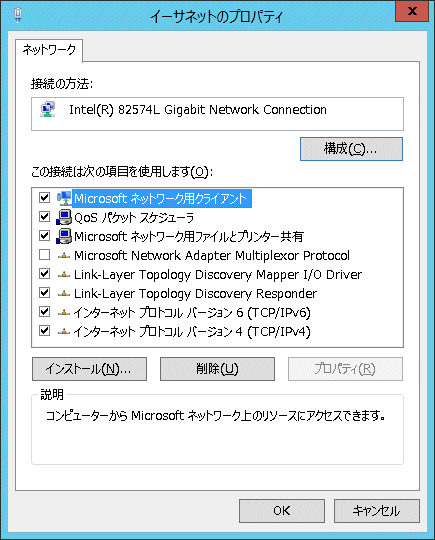
[サービス]を選択し、[追加]ボタンをクリックします。
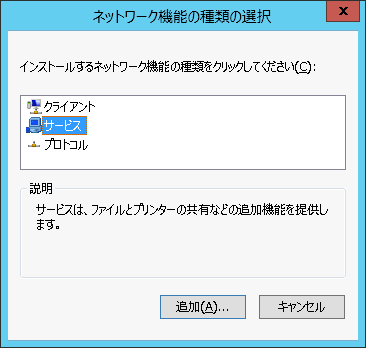
[ディスク使用]ボタンをクリックし、$TPF_DIR\MpSttr\drv\<OS名>\MpSttrDrv.infファイルを指定します。
"<OS名>"には、運用管理サーバのOSに対応したディレクトリを指定してください。
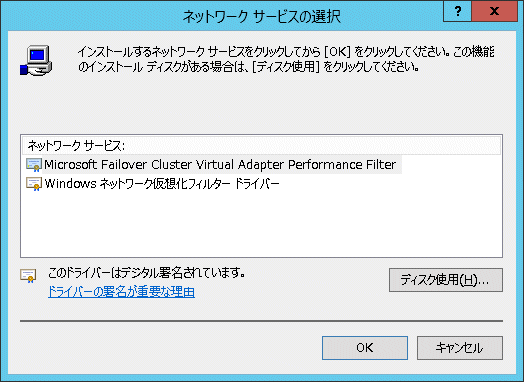
インストール中にドライバファイルのパスを要求された場合は、$TPF_DIR\MpSttr\drv\<OS名>\MpSttrDrv.sysファイルを指定します。
"MpSttr Driver"が追加されたことを確認します。
MpSttrSetコマンドを実行して、SNMPトラップ転送プログラムを設定します。
> $TPF_DIR\MpSttr\bin\MpSttrSet setup
MpSttrCtrlコマンドを実行して、SNMPトラップ転送プログラムを起動します。
> $TPF_DIR\MpSttr\bin\MpSttrCtrl start
トラップを受信するすべてのアプリケーション(ETERNUS SF Managerを含む)を起動します。
ETERNUS SF Managerを起動します。
起動方法は、『ETERNUS SF Storage Cruiser 運用ガイド』の「マネージャーの起動と停止」を参照してください。また、SNMPトラップ監視サービス/デーモンも起動してください。
Systemwalker Centric Managerが同居する場合は、scentricmgrコマンドを実行して、Systemwalker Centric Managerを起動します。コマンドの詳細は、Systemwalker Centric Managerのマニュアルを参照してください。
OS標準のSNMPトラップサービス/デーモンを使用するアプリケーションが同居する場合は、OS標準のSNMPトラップサービス/デーモンを使用するアプリケーションを起動します。起動方法は、各アプリケーションのマニュアルを参照してください。
また、OS標準のSNMPトラップサービス/デーモンも起動してください。
解除手順
MpSttrCtrlコマンドを実行して、SNMPトラップ転送プログラムを停止します。
> $TPF_DIR\MpSttr\bin\MpSttrCtrl stop
トラップを受信するすべてのアプリケーション(ETERNUS SF Managerを含む)を停止します。
ETERNUS SF Managerを停止します。
停止方法は、『ETERNUS SF Storage Cruiser 運用ガイド』の「マネージャーの起動と停止」を参照してください。また、SNMPトラップ監視サービス/デーモンも停止してください。
Systemwalker Centric Managerが同居する場合は、pcentricmgrコマンドを実行して、Systemwalker Centric Managerを停止します。コマンドの詳細は、Systemwalker Centric Managerのマニュアルを参照してください。
OS標準のSNMPトラップサービス/デーモンを使用するアプリケーションが同居する場合は、OS標準のSNMPトラップサービス/デーモンを使用するアプリケーションを停止します。停止方法は、各アプリケーションのマニュアルを参照してください。
また、OS標準のSNMPトラップサービス/デーモンも停止してください。
MpSttrSetコマンドを実行して、SNMPトラップ転送の設定を解除します。
> $TPF_DIR\MpSttr\bin\MpSttrSet unsetup
SNMPトラップを受信するほかのアプリケーションが同居していた場合は、それらのアプリケーションの、SNMPトラップを受信するポート番号を、変更前の値に戻します。
ネットワークドライバをアンインストールします。
[コントロールパネル]-[ネットワーク接続]から解除する接続を指定し、プロパティ画面を開きます。
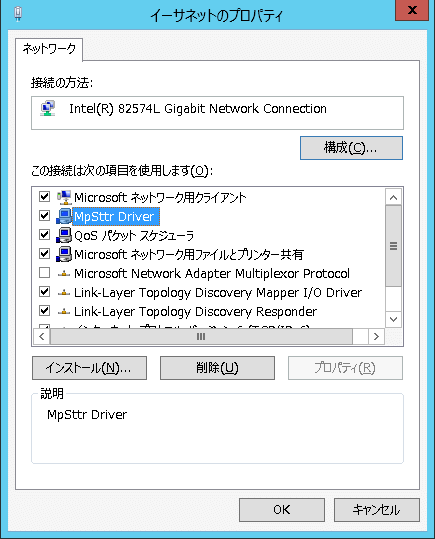
「MpSttr Driver」を選択し、[削除]ボタンをクリックします。
%SystemRoot%\infディレクトリ配下のファイルを、"MpSttrDrv"のキーワードで検索します。
検出されたファイルのうち、ファイル拡張子が「inf」と「PNF」のファイルを、任意のディレクトリに移動(退避)します。
アプリケーションを起動します。
ETERNUS SF Manager以外の、トラップを受信するアプリケーションの同居を解除したあと、ETERNUS SF Managerを起動します。起動方法は、『ETERNUS SF Storage Cruiser 運用ガイド』の「マネージャーの起動と停止」を参照してください。
また、SNMPトラップ監視サービス/デーモンも起動してください。
SNMPトラップ転送定義ファイル
mpsttr.ini
本ファイルは、受信したSNMPトラップをほかの製品に転送する場合に使用します。
<MpSttr.zipファイルを展開したフォルダ>\MpSttr\etc
// SNMP trap forwarding site port number 5972 // net-snmp(snmptrapd) 28162 // ETERNUS SF Manager 49162 // Systemwalker Centric Manager
SNMPトラップ転送先のポート番号を、1行に1つずつ記述します。ポート番号は、0から65535までの数値で指定します。
ファイルに記述できるポート番号は、5つまでです。
"//"から行末までは、コメントとみなされます。
マルチバイト文字は使用しないでください。